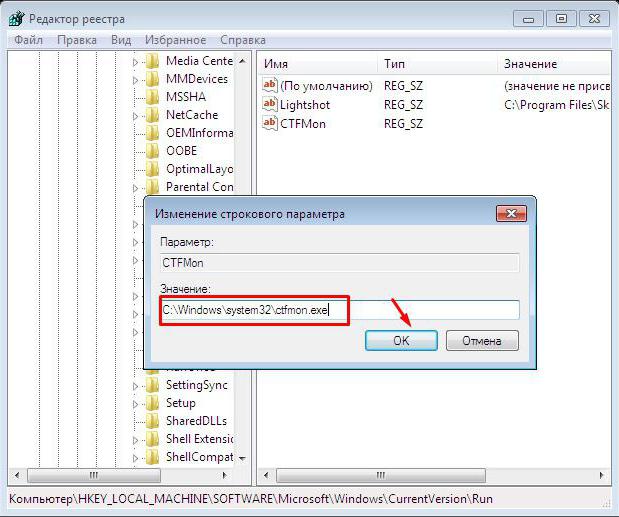Windows 7で言語バーを復元する方法Windows 7で言語バーが表示されなくなった場合の対処方法
人々は長年にわたってコンピュータを使用してきましたが、その結果、装置の動作上の問題はそれらがバランスを失う原因となる。多くの場合、言語パネルの消滅と同様に、このようなわずかな複雑さによっても、ユーザーはパニックに陥ります。

言語バーとは何ですか?
このパネルは一連のツールですが、利便性のためにデスクトップに表示されます。言語バーを使用すると、タスクバーからレイアウトを直接変更することができ、時間を節約できます。現在の言語を示すアイコンが表示されます。ツールキットが表示されなくなった場合、ユーザーに大きな不便が生じるため、Windows 7で言語バーを復元する方法を知る必要があります。
入力言語を切り替えるには、2つの最も簡単な方法が使用されます。
- 「通知領域」アイコンを左クリックし、希望の言語を選択します。
- しかし、この方法が何らかの理由で適合しないと、キーボードから言語が変わります。これを行うには、Ctr + ShiftキーまたはAlt + Shiftキーを押します。
ユーザーは、Windows 7の言語バーは、レイアウトを切り替えることはできません。このような状況の理由は、誤ったユーザーの操作やシステムの「不具合」で終わる非常に多くのものになる可能性があります。多くの場合、デバイスの動作を最適化するサードパーティのプログラムをインストールした後で問題が検出されます。まず、Windows 7で言語バーを復元する方法を理解する必要があります。
リロード
最も簡単で簡単な方法ツールボックスを戻すと、コンピュータを再起動します。しかし、この方法は必ずしも役立つとは限りません。したがって、Windows 7の言語バーを返す他のオプションも知っておく必要があります。

言語のレイアウトを有効にするには、タスクバー。 「ツールバー」メニューでは、ライン「言語バー」のチェックボックスをマーク。しかし、時にはそのような項目がありません。この場合、あなたは、「コントロールパネル」を選択し、選択しなければならない「地域と言語のオプションを。」タブ「言語」で、あなたは、項目「設定」を見つけて押す必要があり、「言語バーを。」ウィンドウでは、オプションの「言語バーを表示する」を有効にしたいです。今では表示されます。
このようにWindows 7の言語バーをオンにできず、[言語バー]オプションが使用できない場合は、次の操作を実行する必要があります。

- 「言語」を選択し、「詳細」オプションをクリックします。 ここでは、「追加のテキストサービスを無効にする」行が有効になっているかどうかを確認する必要があります。このオプションを無効にすると、言語バーが表示されます。
時には不注意によるユーザーの選択「言語バーを表示する」という項目が表示され、その後、画面の上部に表示され、すぐには表示されません。タスクバーに戻すには、ウィンドウを閉じます。
[全般]タブには2つのレイアウトがあります。 ロシア語と英語で。必要に応じて、言語を追加または変更できます。すべての変更が行われたら、「タスクバーで修正済み」オプションを選択し、「OK」をクリックして選択を確定する必要があります。この方法で問題が解決しない場合は、次の手順に進む必要があります。
タスクスケジューラ
言語バーはタスクスケジューラに関連付けられており、このサービスが適切に機能していることを確認する必要があります。これを確認するには、「コンピュータ」アイコンを右クリックし、「管理」オプションを選択する必要があります。右側の「サービスとアプリケーション」には、「タスクスケジューラ」という項目があります。それは正常に動作するはずです。起動タイプは「自動」モードに設定する必要があります。
スケジューラがWindows 7の言語パネルが消えて表示されない場合は、タスクがスケジューラ自体でアクティブになっているかどうかを確認する必要があります。これを行うには、以下を実行する必要があります。
- "スタート"メニューには検索文字列があり、 "スケジューラ"を登録する必要があり、与えられた結果に "タスクスケジューラ"という項目を選択します。
- 左側の開いた窓には"ライブラリスケジューラ"次に、Microsoft、Windows、およびTextServicesFrameworkを選択します。すべての手順を完了すると、ユーザーはWindows 7で言語バーを復元する方法を理解できます。
- MsCtfMonitorのタスクは右に表示されます側。右クリックして「有効にする」を選択する必要があります。このオプションが表示されず、「無効」機能だけが表示されている場合、すべての設定が正しく設定されます。
MsCtfMonitorタスクの作成方法
しかし、MsCtfMonitorタスクがないことが時々起こります。この場合、作成する必要があります。これを行うには、次の操作を実行します。
- MsCtfMonitorファイルをダウンロードして解凍します。
- TextServicesFramework項目を右クリックして、[タスクのインポート]を選択します。
- ダウンロードしたファイルを選択したら、タスクを有効にしてコンピュータを再起動します。

補助メソッド
一部のユーザーは別のユーザーに適していますWindows 7の言語バーを復元する方法です。Punto Switcherという特別なプログラムがありますが、正式なソースからより良くダウンロードしてください。パネルの復元は意図されていませんが、使用されている言語を認識するために使用されます。レイアウトも変わるので、これは非常に便利です。
このプログラムにはもう1つの利点があります。 さまざまなキーボードショートカットを使用してレイアウトを切り替えることができます。この目的のために1つのボタンを使用するのが非常に便利です。このようなパラメータを設定するには、プログラムアイコンを右クリックし、[設定]タブを選択する必要があります。その後、 "一般"項目を選択し、 "レイアウトの切り替え..."セクションに移動し、そこに適切なオプションをマークします。
ユーザーがシステムに多くの言語を持つ必要があるが基本的に2人で作業する必要がある場合は、「... / ... ...」だけを確認することをお勧めします。これにより、タスクが大幅に簡略化されます。

.regファイルを使用して言語バーを復元する
Windows 7の言語バーをインストールするには、.regファイルを使用する必要があります。レジストリを変更してctfmon.exeの作業を修正できる情報が含まれています。メモ帳のテキストは.reg形式で保存し、再度実行してください。その後、コンピュータを再起動する必要があります。
ロシア語がデフォルトで選択されていると、言語のレイアウトに関する問題が発生することがよくあります。それを英語に変更しようとする価値があります。おそらくこれはユーザーを問題から救うでしょう。
</ p>